לא תמיד הגודל הסטנדרטי של הסמלים יכוללארגן משתמש. לדוגמה, אם תשנה את רזולוציית המסך, סביר להניח שתצטרך להפוך אותם לגדולים או קטנים יותר. עם זאת, ישנם משתמשים שאינם יודעים כיצד להגדיל את הסמל על שולחן העבודה או להפך, להקטין את גודלו.
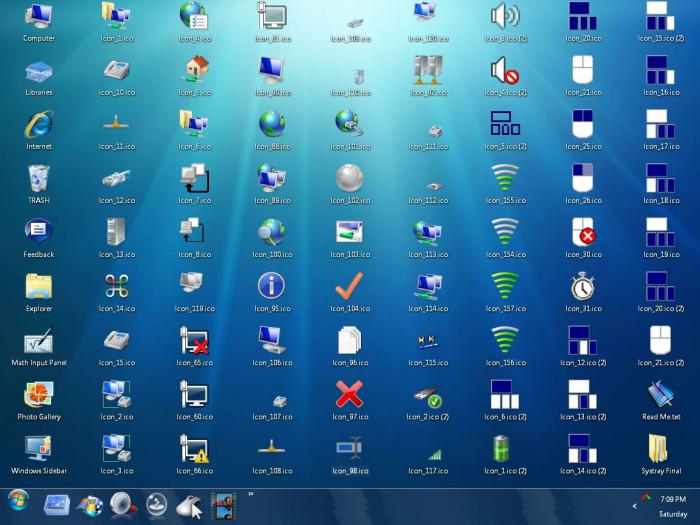
ראוי לציין כי סמלים גדולים טובים יותר.להגדיר אם למשתמש יש בעיות ראייה, וקטנים - במקרים שבהם שולחן העבודה נטען עם מספר גדול של קיצורי דרך יישום או קבצים שאתה פותח מדי יום, אז אתה רוצה להבטיח את הגישה המהירה ביותר אליהם.
כיצד להגדיל / להקטין את סמלי שולחן העבודה. שיטה 1
כדי לשנות את גודל הסמלים, לחץ פנימהבכל מקום פנוי בשולחן העבודה LMB, ואז תוך כדי לחיצה ממושכת על לחצן Ctrl, גלול את הגלגל כלפי מעלה. כתוצאה מכך הסמלים יהפכו גדולים יותר. אם אתה צריך להקטין את הסמלים, עליך לגלול את גלגל העכבר כלפי מטה (לעבר עצמך).
שימו לב בבקשה! לאחר פעולה זו, סמלים עשויים באופן אקראיהממוקם על שולחן העבודה. כמובן, אם אנחנו מדברים רק על כמה קיצורי דרך או קבצים, זה יהיה קל לתקן את המצב, עם זאת, כאשר יש הרבה סמלים, תצטרך לבזבז זמן כדי לשחזר את המיקום הנוח שלהם.
שינוי גודל סמלים. שיטה 2
לכן, על שולחן העבודה, אינך יכול להגדיל את הסמליםרק עם גלגל העכבר, אלא גם דרך תפריט ההקשר. במקרה זה, רצף הפעולות ישתנה בהתאם לגירסת מערכת ההפעלה Windows.

כעת תלמד כיצד להגדיל את הסמל על שולחן העבודה או להקטין אותו אם מותקנת ב- Windows 7, Vista, "שמונה". למעשה, הפעולה מתבצעת בשתי לחיצות עכבר בלבד:
בשטח פנוי בשולחן העבודה, לחץ באמצעות לחצן העכבר הימני כדי להעלות את תפריט ההקשר;
עיין בפריט "תצוגה" ואז בחר ברשימה הנפתחת אחת מהאפשרויות לגודל הסמלים (גדולים, רגילים או קטנים).
בנוסף, תוכלו לסדר סמלים, ליישר או להשבית את תצוגתם לחלוטין על ידי ביטול הסימון של תיבת הסימון לצד האפשרות המתאימה.
כיצד לשנות את גודל הסמלים ב- Windows XP
אתה כבר יודע כיצד להגדיל את סמל שולחן העבודה ב- Windows 7 ו- 8. אבל מה אם אתה עדיין משתמש ב- Windows XP?

במקרה זה, אלגוריתם הפעולות יהיה שונה:
התקשר לתפריט ההקשר על ידי לחיצה על RMB באזור פנוי בשולחן העבודה.
עיין בפריט "מאפיינים" ואז עבור לסעיף "מראה".
בחלון שמופיע אתה מעוניין במגזר "אלמנט". כאן עליך לבחור באפשרות "אייקון".
בצד ימין תופיע האופציה "גודל" בעזרתה תוכלו לקבוע את הערך האופטימלי עבורכם.
לאחר סיום כל ההגדרות, לחץ על "Enter" במקלדת או על כפתור "OK" בחלון "עיצוב נוסף".
מסקנה
אז עכשיו אתה יודע כיצד להפוך את סמל שולחן העבודה לגדול או קטן יותר בגירסאות שונות של Windows. במקרה זה, תוכלו להשתמש בדרך הנוחה ביותר עבורכם.
כפי שאתה יכול לראות, אין שום דבר מסובך בהליך זה.לֹא. כמובן שאם אתה עדיין משתמש ב- "exp", אז כדי לשנות את גודל הסמלים, תצטרך לבצע כמה צעדים נוספים. עם זאת, הם לא יגרמו לקשיים אפילו עבור משתמש מתחיל.











